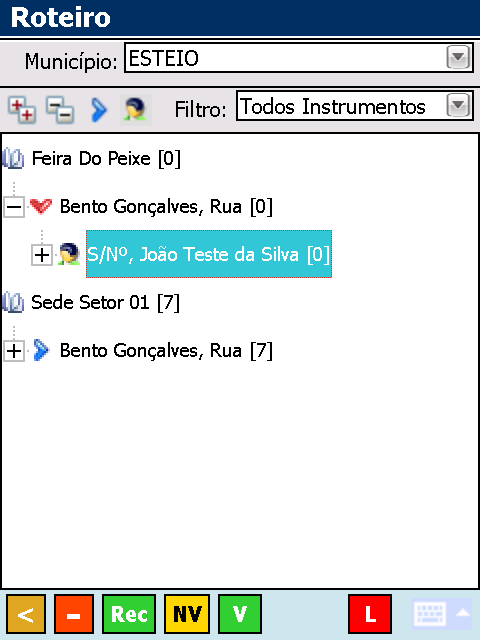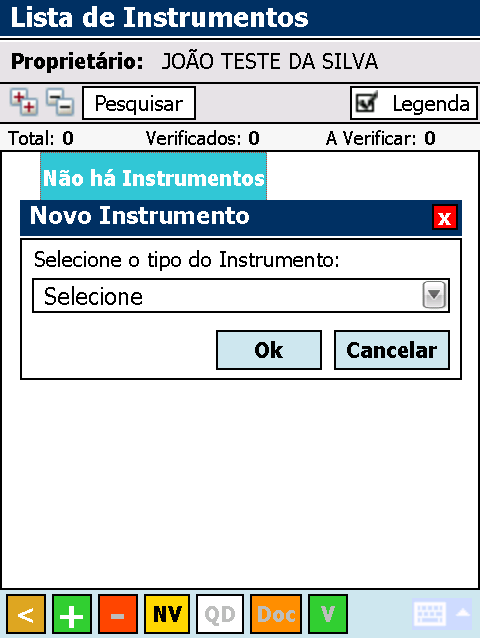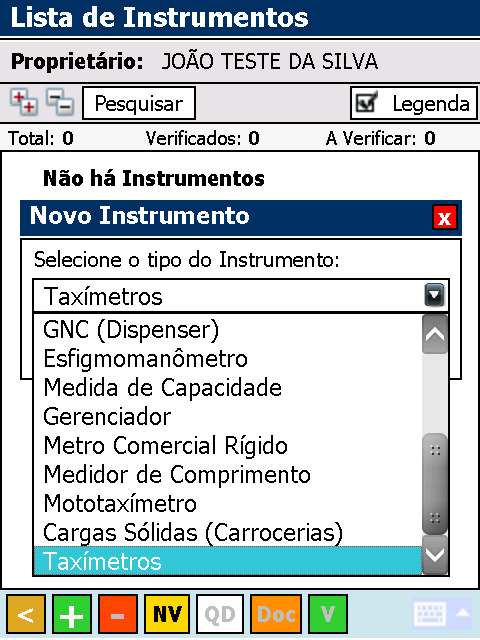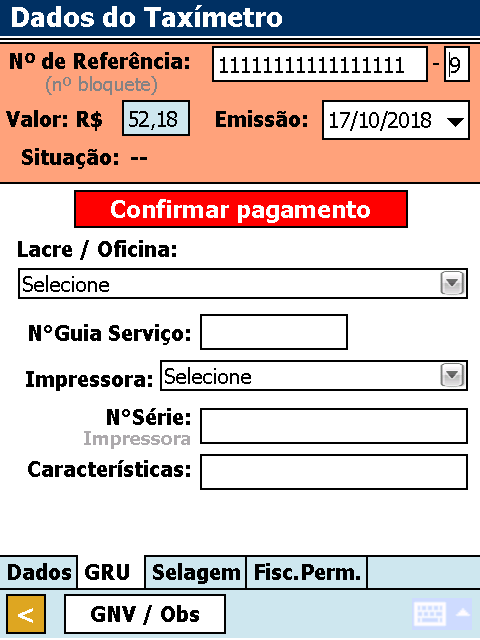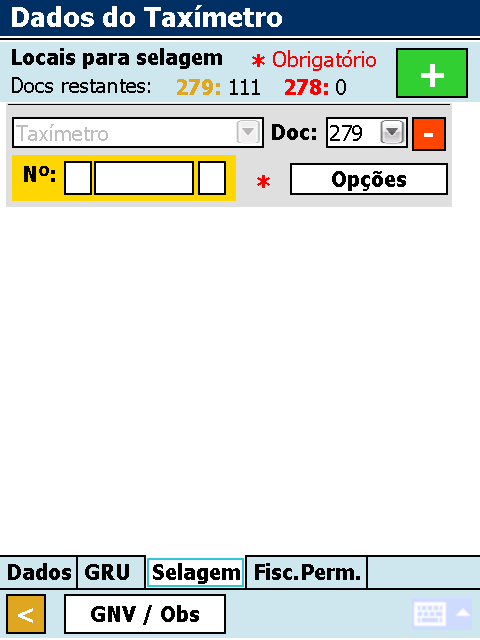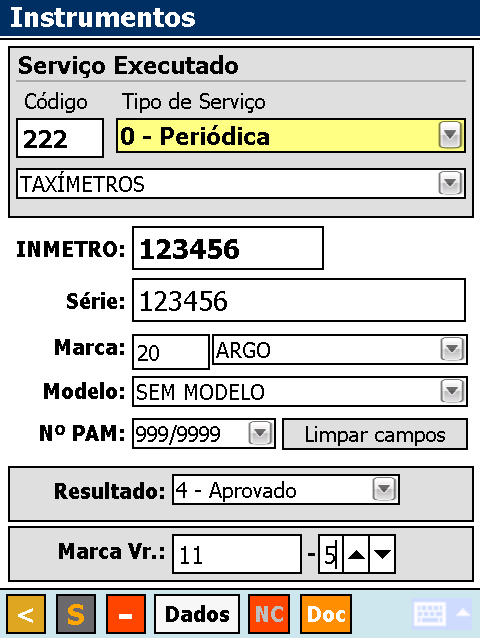Mudanças entre as edições de "Guia Rápido (SGIMóvel) - Cadastro de Taxímetros/Mototaximetros"
(Criou página com '(Y) mensagem citada é o que vai ser homologado pelo Antonio pode me ajudar com uma outra questão? x bagunça: 26,00 + 2,50 (refri) + 1,00 (tele) obrigada . Não trabalho com...') |
(→Proprietário) |
||
| (6 revisões intermediárias por 2 usuários não estão sendo mostradas) | |||
| Linha 1: | Linha 1: | ||
| − | |||
| − | |||
| − | |||
| − | |||
| − | |||
| − | |||
| − | |||
| − | |||
| − | |||
| − | |||
| − | |||
| − | |||
| − | |||
| − | |||
| − | |||
| − | |||
| − | |||
| − | |||
| − | |||
| − | |||
| − | |||
| − | |||
| − | |||
| − | |||
| − | |||
| − | |||
| − | |||
| − | |||
| − | |||
| − | |||
| − | |||
| − | |||
| − | |||
| − | |||
| − | |||
| − | |||
| − | |||
| − | |||
| − | |||
| − | |||
| − | |||
| − | |||
| − | |||
| − | |||
| − | |||
| − | |||
| − | |||
| − | |||
| − | |||
| − | |||
| − | |||
| − | |||
| − | |||
| − | |||
| − | |||
| − | |||
| − | |||
| − | |||
| − | |||
| − | |||
| − | |||
| − | |||
| − | |||
| − | |||
| − | |||
| − | |||
| − | |||
| − | |||
| − | |||
| − | |||
| − | |||
| − | |||
| − | |||
| − | |||
| − | |||
| − | |||
| − | |||
| − | |||
| − | |||
| − | |||
| − | |||
| − | |||
| − | |||
| − | |||
| − | |||
| − | |||
| − | |||
| − | |||
| − | |||
| − | |||
| − | |||
| − | |||
| − | |||
| − | |||
| − | |||
| − | |||
| − | |||
| − | |||
| − | |||
| − | |||
| − | |||
| − | |||
| − | |||
| − | |||
| − | |||
| − | |||
| − | |||
| − | |||
| − | |||
| − | |||
| − | |||
| − | |||
| − | |||
| − | |||
| − | |||
| − | |||
| − | |||
| − | |||
| − | |||
| − | |||
= Introdução = | = Introdução = | ||
| − | + | Este guia tem por finalidade orientar no cadastro de um novo instrumento de taxímetro ou mototaximetro. Os instrumentos possuem os mesmos passos para serem cadastrados, alterando apenas o tipo de instrumento a ser selecionado no momento do cadastramento. | |
| − | |||
| − | |||
| − | |||
| − | |||
| − | |||
| − | |||
<br> | <br> | ||
| − | |||
= Tela inicial = | = Tela inicial = | ||
<div id="I1"></div> | <div id="I1"></div> | ||
| − | <br> | + | Ao iniciar o SGIMóvel será apresentada a tela inicial. Onde deverá ser acessado o roteiro para visualização dos proprietários carregados no coletor de dados.<br> |
[[File:GRCadastroTaximetro.png|100px|frame|center]] | [[File:GRCadastroTaximetro.png|100px|frame|center]] | ||
= Roteiro = | = Roteiro = | ||
<div id="I1"></div> | <div id="I1"></div> | ||
| − | <br> | + | Na tela de Roteiro podemos visualizar a lista de proprietários separados por Município. Também é possível navegar pela árvore de registros que estão agrupados pelo nome das ruas. Existe a possibilidade de filtrar os proprietários por classificação de instrumentos que cada um possuí, como Taxímetros, Balanças ou Bombas Medidoras. <br> |
[[File:GRCadastroTaximetroRoteiro.png|600px|frame|center]] | [[File:GRCadastroTaximetroRoteiro.png|600px|frame|center]] | ||
| − | = Proprietário = | + | = Proprietário = |
| − | + | Ao selecionar o proprietário na tela de Roteiro os detalhes do proprietário poderão ser visualizados na tela de proprietários. Para acessar os instrumentos do proprietário basta clicar no botão "Ins" na barra inferior da tela. Ao clicar o usuário será encaminhado para a lista e instrumentos. | |
| − | + | [[File:GRCadastroTaximetroProprietario.png|600px|frame|center]] | |
| − | [[File:GRCadastroTaximetroProprietario.png|600px|frame|center]] | ||
= Lista de instrumentos = | = Lista de instrumentos = | ||
<div id="I1"></div> | <div id="I1"></div> | ||
| − | <br> | + | Na tela de Lista de Instrumentos será possível visualizar todos os instrumentos que estão cadastrados para o proprietário. No caso do exemplo, ainda não temos nenhum instrumento cadastrado para o proprietário. Para cadastrar um novo instrumento basta clicar no sinal de "+" no canto inferior esquerdo da tela.<br> |
[[File:GRCadastroTaximetroListaInstrumentos.png|600px|frame|center]] | [[File:GRCadastroTaximetroListaInstrumentos.png|600px|frame|center]] | ||
| − | = Novo instrumento = | + | = Novo instrumento = |
| − | < | + | <br>Ao clicar em "+" para cadastrar um novo instrumento para o proprietário o usuário deverá escolher um tipo do instrumento através da caixa de seleção e após apertar o botão "OK". |
| − | + | ||
[[File:GRCadastroTaximetroNovoInstrumento.png|600px|frame|center]] | [[File:GRCadastroTaximetroNovoInstrumento.png|600px|frame|center]] | ||
<br> | <br> | ||
| Linha 161: | Linha 33: | ||
= Instrumento = | = Instrumento = | ||
<div id="I1"></div> | <div id="I1"></div> | ||
| − | <br> | + | Após selecionar o tipo de instrumento a ser criado, a tela de Instrumentos aparecerá para preenchimento. O usuário deve preencher os campos do instrumento e após o fim do preenchimento o botão "S" estará disponível. O botão "S" irá salvar os dados inseridos para o instrumento e irá habilitar o botão "Dados". O usuário deve clicar em "Dados" para continuar o preenchimento dos dados instrumento.<br> |
[[File:GRCadastroTaximetroInstrumento.png|600px|frame|center]] | [[File:GRCadastroTaximetroInstrumento.png|600px|frame|center]] | ||
<br> | <br> | ||
| Linha 169: | Linha 41: | ||
== Dados == | == Dados == | ||
<div id="I1"></div> | <div id="I1"></div> | ||
| − | <br> | + | Ao acessar os dados do instrumento será possível preencher os dados do instrumento conforme suas características. Após o preenchimento dos dados o Usuário pode navegar para a aba de GRU.<br> |
[[File:GRCadastroInstrumentoDadosTaximetro.png|600px|frame|center]] | [[File:GRCadastroInstrumentoDadosTaximetro.png|600px|frame|center]] | ||
<br> | <br> | ||
| Linha 177: | Linha 49: | ||
== GRU == | == GRU == | ||
<div id="I1"></div> | <div id="I1"></div> | ||
| − | <br> | + | Na aba de GRU será possível inserir a GRU que foi paga pelo fiscalizado. Em casos que a GRU foi gerada através do pagamento antecipado no SGI a mesma já virá preenchida e basta que seja efetuada a confirmação do número através do botão "Confirmar pagamento". Após a conclusão o usuário poderá navegar para a aba Selagem.<br> |
[[File:GRCadastroTaximetroDadosInstrumentoGRUPreenchida.png|600px|frame|center]] | [[File:GRCadastroTaximetroDadosInstrumentoGRUPreenchida.png|600px|frame|center]] | ||
| Linha 189: | Linha 61: | ||
== Selagem == | == Selagem == | ||
<div id="I1"></div> | <div id="I1"></div> | ||
| − | <br> | + | Na aba de selagem os locais obrigatórios de selagem serão disponibilizados para que o usuário realize o preenchimento. Caso seja necessária a inserção de mais locais de selagem basta adicionar locais clicando no botão "+" localizado no canto superior direito da tela. Após o preenchimento o usuário poderá clicar no botão "<" para retornar a tela inicial do instrumento.<br> |
[[File:GRCadastroTaximetroDadosInstrumentoSelagem.png|600px|frame|center]] | [[File:GRCadastroTaximetroDadosInstrumentoSelagem.png|600px|frame|center]] | ||
<br> | <br> | ||
| Linha 197: | Linha 69: | ||
<div id="I1"></div> | <div id="I1"></div> | ||
| − | <br> | + | Na tela do instrumento será liberado, após o preenchimento de todas as informações do instrumento, o campo para informar o resultado e a Marca de Verificação. O usuário pode atribuir um resultado ao serviço realizado e então clicar no botão "S" localizada barra inferior da tela. Após salvo o instrumento o SGIMóvel retornará para a lista de instrumentos. <br> |
[[File:GRCadastroTaximetroMarcaVerificacao.png|600px|frame|center]] | [[File:GRCadastroTaximetroMarcaVerificacao.png|600px|frame|center]] | ||
<br> | <br> | ||
| Linha 205: | Linha 77: | ||
| − | |||
| − | |||
| − | |||
| − | |||
| − | |||
| − | |||
| − | |||
| − | |||
| − | |||
| − | |||
| − | |||
| − | |||
<br> | <br> | ||
| − | |||
Edição atual tal como às 10h35min de 31 de outubro de 2018
Índice
Introdução
Este guia tem por finalidade orientar no cadastro de um novo instrumento de taxímetro ou mototaximetro. Os instrumentos possuem os mesmos passos para serem cadastrados, alterando apenas o tipo de instrumento a ser selecionado no momento do cadastramento.
Tela inicial
Ao iniciar o SGIMóvel será apresentada a tela inicial. Onde deverá ser acessado o roteiro para visualização dos proprietários carregados no coletor de dados.
Roteiro
Na tela de Roteiro podemos visualizar a lista de proprietários separados por Município. Também é possível navegar pela árvore de registros que estão agrupados pelo nome das ruas. Existe a possibilidade de filtrar os proprietários por classificação de instrumentos que cada um possuí, como Taxímetros, Balanças ou Bombas Medidoras.
Proprietário
Ao selecionar o proprietário na tela de Roteiro os detalhes do proprietário poderão ser visualizados na tela de proprietários. Para acessar os instrumentos do proprietário basta clicar no botão "Ins" na barra inferior da tela. Ao clicar o usuário será encaminhado para a lista e instrumentos.
Lista de instrumentos
Na tela de Lista de Instrumentos será possível visualizar todos os instrumentos que estão cadastrados para o proprietário. No caso do exemplo, ainda não temos nenhum instrumento cadastrado para o proprietário. Para cadastrar um novo instrumento basta clicar no sinal de "+" no canto inferior esquerdo da tela.
Novo instrumento
Ao clicar em "+" para cadastrar um novo instrumento para o proprietário o usuário deverá escolher um tipo do instrumento através da caixa de seleção e após apertar o botão "OK".
Instrumento
Após selecionar o tipo de instrumento a ser criado, a tela de Instrumentos aparecerá para preenchimento. O usuário deve preencher os campos do instrumento e após o fim do preenchimento o botão "S" estará disponível. O botão "S" irá salvar os dados inseridos para o instrumento e irá habilitar o botão "Dados". O usuário deve clicar em "Dados" para continuar o preenchimento dos dados instrumento.
Dados
Ao acessar os dados do instrumento será possível preencher os dados do instrumento conforme suas características. Após o preenchimento dos dados o Usuário pode navegar para a aba de GRU.
GRU
Na aba de GRU será possível inserir a GRU que foi paga pelo fiscalizado. Em casos que a GRU foi gerada através do pagamento antecipado no SGI a mesma já virá preenchida e basta que seja efetuada a confirmação do número através do botão "Confirmar pagamento". Após a conclusão o usuário poderá navegar para a aba Selagem.
Selagem
Na aba de selagem os locais obrigatórios de selagem serão disponibilizados para que o usuário realize o preenchimento. Caso seja necessária a inserção de mais locais de selagem basta adicionar locais clicando no botão "+" localizado no canto superior direito da tela. Após o preenchimento o usuário poderá clicar no botão "<" para retornar a tela inicial do instrumento.
Resultado
Na tela do instrumento será liberado, após o preenchimento de todas as informações do instrumento, o campo para informar o resultado e a Marca de Verificação. O usuário pode atribuir um resultado ao serviço realizado e então clicar no botão "S" localizada barra inferior da tela. Após salvo o instrumento o SGIMóvel retornará para a lista de instrumentos.